 软件星级:3分
软件星级:3分
CPFD Barracuda VR 17是由CPFD软件有限责任公司开发的一款流体动力学模拟软件,专为工业规模流化床反应器(FBR)的工程而设计,不仅可以计算GPU上的体积平均化学成分,还进一步提高了加速和易用性,允许用户通过增强的项目设置和修改,更快速,更轻松地模拟复杂系统。CPFD Barracuda VR可以在软件构建分析环境,可以制作分析模式以及分析动画,通过仿真模拟流体运动的方式以及流体颗粒的变化可以让工程师在开发新设备以及新管道的获得参考数据,软件提供丰富的数据分析功能,可以借助软件的求解器计算数据,支持平均数据查看,支持二维数据查看,支持瞬态数据查看;它可以很精准的模拟出流动的效果,在工业方面应用非常广泛,可以解决诸多技术难题,不管多么复杂的系统,都能完美仿真。Virtual ReactorTM采用易于使用的图形用户界面(GUI),通过对非反应和反应气体粒子动力学的高效建模,其基于物理的仿真技术可提供关键过程性能信息,支持关键设计和运营决策 – 通过提高设备性能,帮助工程师提高FBR的可靠性,降低保修风险和返工,提高产量,降低运营成本和提供竞争优势。该软件可以在更短的时间内进行更高级的分析,可以优化工厂的状况并改善反应堆的性能,而且,它的建模方法也得到了改进,以便更容易为系统创建任意约束,并且对于流体特性(例如动能和温度),建模容量已增加,可以让从事气体流体开发的工业家使用该软件进行高级分析和虚拟建模。

1、在巴士下载站下载安装包,解压缩并运行安装,点击Next下一步
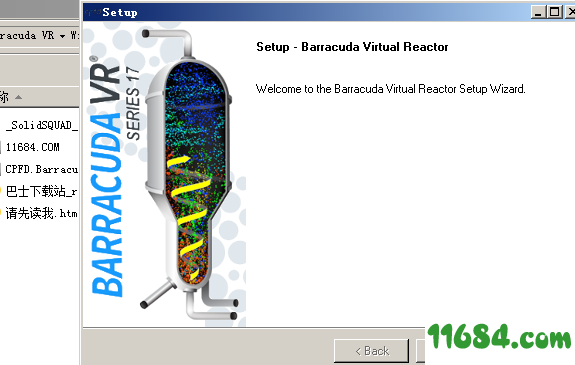
2、阅读软件协议,勾选我接受协议
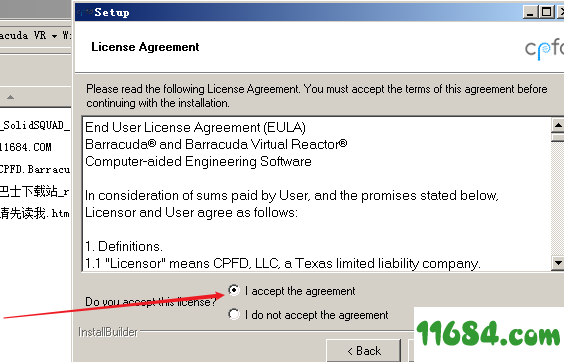
3、选择软件安装位置,可自行更换安装路径
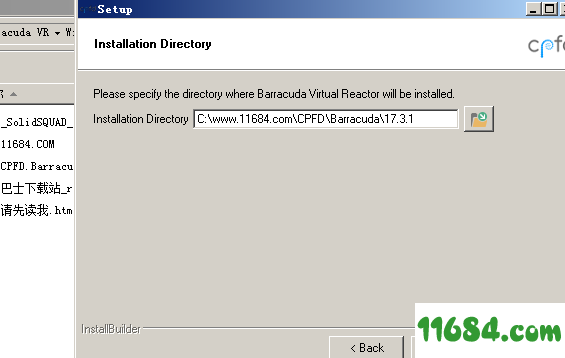
4、选择需要安装的组件,默认勾选即可
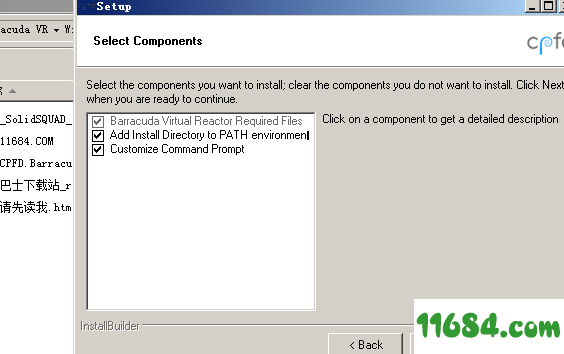
5、一切准备就绪,点击Next开始安装
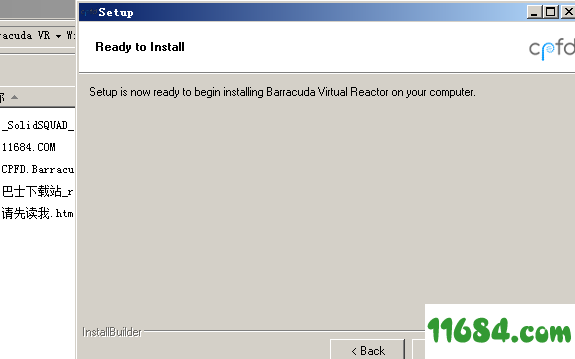
6、正在安装中,请稍等一会
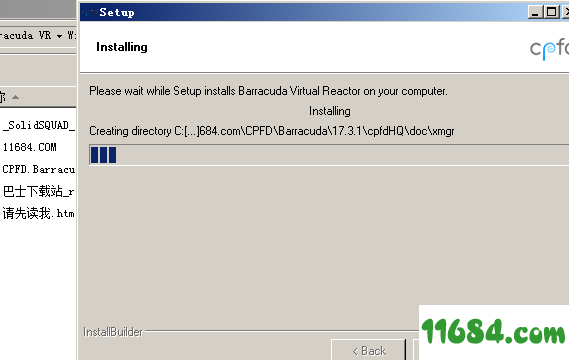
7、安装成功,将安装Reprise License Manager的勾选去掉,点击Finish退出软件安装向导
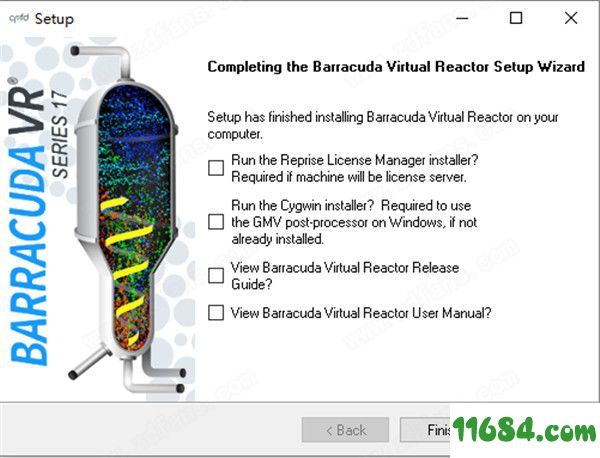
8、先不要运行软件,将17.3.1文件夹复制到软件安装目录下替换原文件夹
注:默认路径C:Program FilesCPFDBarracuda
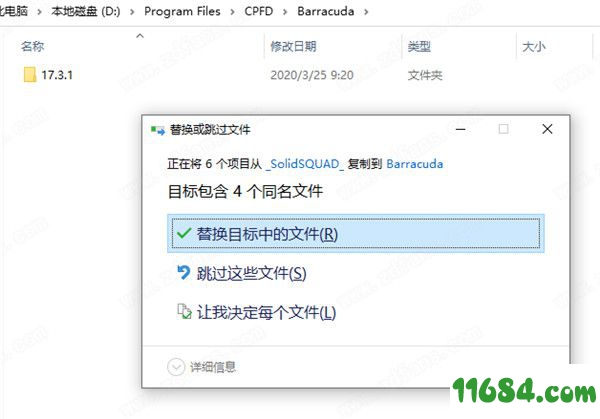
9、将“CPFD_SSQ.lic”复制到软件目录下,创建系统环境变量,指向CPFD_SSQ.lic的CPFD_许可证
变量名 :CPFD_LICENSE
变量值:指向CPFD_SSQ.lic许可证文件
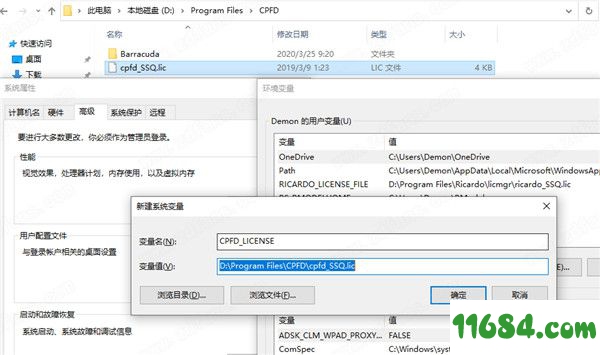
10、安装破解完成,运行软件即可免费使用了
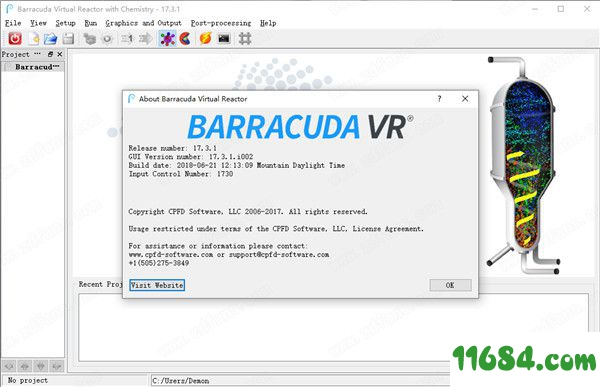
1、粒子 – 流体动力学的有效建模
Barracuda技术采用最先进的专有数值方法 – 三维多相粒子(3D-MP-PIC) – 用于气体 – 颗粒流的CFD模拟,包括紧密的流体 – 颗粒耦合和详细考虑热物理和反应化学。
2、3D CAD导入和网格生成
CPFD Barracuda VR 17支持行业标准的STL文件格式,可从各种CAD实体建模工具中进行3D几何导入 – 在当今的多CAD环境中提供高效的工作流程。使用CAD几何体,内置有限体积法(FVM)网格生成工具可生成高质量的网格 – 确保计算稳健且高效的模拟。
3、气体和颗粒材料特性
虚拟反应器求解器考虑用于计算质量,动量和能量方程的所有材料属性,例如,分子量,粘度,温度依赖的热容表达,形成热和热导率。
4、任何PSD的多组分粒子
颗粒可以由多种固体组分组成,这使得能够研究工业上感兴趣的颗粒反应,
5、边界条件的模型初始化与控制
成功建模工业规模FBR的一个关键方面是模型初始化和控制跨模型边界通量平面的压力和通量。
6、气相和固相中的化学反应
Barracuda Virtual Reactor中的附加化学模块提供了多种方法,用于在模型中包括反应化学,相变或吸附处理。这些过程与许多反应器系统中的流体动力学和传热密切相关,并且是完整流化床模型的重要组成部分
7、仿真结果的可视化与分析
提供各种图形,图表和工具,用于创建图像和动画以及与EnSight®后处理软件的互操作性 – 有助于全面评估和共享模拟结果并比较多次模拟的结果。
1、体积平均化学的GPU计算:Virtual Reactor现在可以计算GPU上的体积平均化学成分。 时序测试表明,与以前的版本相比,速度显着提高。
2、用户定义的化学反应速率系数:用户能够以非常强大的新方式定义反应速率系数,增加了很大程度的灵活性和可用于速率系数的新变量,包括时间,位置,粒子停留时间,相对速度和雷诺数。
3、在内部通量平面输出原始粒子数据:此功能以前仅在边界条件通量平面上可用,此功能可将原始粒子数据的输出扩展到内部通量平面。
4、CPFD Barracuda VR 17通过这些功能和其他增强功能,CPFD软件不断提高虚拟反应器的速度,功能和易用性。我们承诺帮助工程师应对设计,故障排除和优化流化床反应器和其他工业气固系统性能的挑战。
技术范围1、工业规模的单位,例如,长度为10米的单位
2、三维物理模型,具有瞬态到稳定的“时间平均”解决方案
3、流体流动现象,完全耦合到
4、所有“稀释到密集”状态的颗粒 - 固体现象
5、使气态和颗粒固体材料发生化学反应
6、后处理能够快速,清晰地开发解决方案
7、通过大规模实验和工业单位验证
1、设置网格窗口
设置网格窗口提供了创建虚拟反应器网格的界面- 从导入STL文件到最终查看生成的网格 - 如图3.2所示。大多数“设置网格”窗口空间专用于网格视图窗格,但也包含“ 几何”选项卡,“ 挡板”选项卡,“ 网格控件”选项卡和“ 网格线”选项卡。这些选项卡存在于GUI内的单独面板上,用户可以隐藏这些面板以增加网格查看区域。可以通过单击设置网格窗口右上角的Docks按钮来管理这些面板的显示。
2、导入现有网格
“ 设置网格”窗口顶部的“导入网格”按钮允许从另一个项目文件导入与网格相关的信息。单击“导入网格”按钮时,将引发一个文件对话框,用于选择应从中导入新网格的项目文件。可以选择网格线,主STL几何文件和/或挡板STL几何文件的任意组合以进行导入。使用“导入网格”所做的任何更改都可以通过使用“设置网格”窗口顶部的“ 撤消”按钮来撤消。
3、网格视图窗格
“设置网格”窗口包含三个显示模型几何的视图窗格; 显示主要和次要网格线的当前位置; 提供添加,移动和删除主要网格线的界面; 并有助于调整模型中的小网格线间距。三维几何在视图窗格中显示为xy,xz和yz平面上的二维投影; 这样做的好处是可以一起查看平面中的所有STL线,这可以很好地理解网格线放置将如何影响所有深度的模型。
当鼠标在三个视图窗格中的每一个内移动时,显示了显示当前鼠标位置的xyz或ijk坐标值的工具提示。这允许用户通过将鼠标移动到所需位置并记录坐标值来确定模型中任何特征的xyz或ijk值。可以在“ 网格控制”选项卡中设置显示单位,工具提示位置和工具提示类型(xyz或ijk)。
通过向左或向右拖动窗格分隔条,可以单独调整每个视图窗格的大小。在每个视图窗格中,可以平移和缩放模型几何体,以便获得最方便的视角。通过按住鼠标中键并沿所需方向“拖动”几何图形,可以向左,向右,向上和向下平移网格视图。箭头键,Up,Down,Left,和Right也可用于平移网格视图。对于带滚轮的鼠标,通常可以按下滚轮本身,就好像它是一个按钮; 在这些鼠标中,按下滚轮相当于使用鼠标中键。可以通过按住右侧来放大几何体鼠标按钮向下并向上移动鼠标。用户可以通过握住缩小的几何形状的右鼠标按钮和向下移动鼠标。鼠标的滚轮也可以放大和缩小,键和。通过旋转滚轮进行缩放时,缩放中心位于鼠标光标位置; 对于其他缩放方法,缩放中心是视图窗格的左下角。
4、添加STL文件
通过单击“ 添加几何体”,然后从显示的文件对话框中选择一个STL文件,可以将新的STL文件添加到几何体中。在项目目录之外选择的STL文件将由Virtual Reactor复制到项目目录中。
5、删除STL文件
通过从列表中选择STL文件并单击“ 删除几何”,可以从文件列表中删除STL文件。从文件列表中删除的STL文件仅从Virtual Reactor模型中删除,不会从项目目录中删除。
6、查看STL属性
双击列表中的文件名可以查看STL文件信息。这将引发一个对话框,显示STL文件编码,图形的x,y和z范围以及三角形面的数量。
7、设置STL单位
在将STL文件添加到模型之后,必须设置STL文件的维度单位,因为该信息不包含在STL文件本身中。可以通过从“ 网格控制”选项卡上的“ STL单元”下拉列表中选择单位来设置STL文件的单位。公制和英制单位均可用:米(m),厘米(cm),毫米(mm),码(yd),英尺(ft),英寸(in)。
8、修改STL文件
如果需要对STL文件进行基本转换,则可以在将STL文件添加到Virtual Reactor模型之前使用Virtual Reactor中的ScaleSTL实用程序完成此操作。
9、绘图选项
绘图选项部分包含控制用户与设置网格视图窗格交互方式的设置。
移动/删除行的鼠标容差在设置网格视图窗格中选择行以进行移动或删除时,鼠标容差控制所需的精度。较低的公差值将要求用户更靠近鼠标点击以选择一条线,而较高的值将放宽此要求但可能导致周围线条的意外移动或删除。Virtual Reactor中的默认值为0.04。
剔除三角形法线的容差 此值控制网格控件菜单上的“ 隐藏后三角形”和“ 隐藏前三角形”复选框将隐藏哪些三角形。 较低的公差值将导致隐藏更多三角形。Virtual Reactor中的默认值为0.2。
网格线和STL线 的像素宽度所有网格线和STL线的像素宽度决定了线在设置网格视图窗格中的显示厚度。默认设置用于显示宽度为2的主要网格线和要显示宽度为1的所有其他线。在某些情况下,将STL线的像素宽度设置为2或3以区分可能会有所帮助来自网格线的STL线。
线条颜色可以通过单击线条类型按钮来设置视图窗格中所有线条类型的线条颜色的显示,这将引发用于设置颜色的颜色编辑器对话框
颜色选择对话框,用于设置设置网格视图窗格中显示的线条颜色
10、子集滑块
子集滑块将显示的STL行限制为最小值和最大值 XX, ÿÿ,和 ??方向。可以通过使用鼠标将滑块拖动到所需的量或直接键入最小值和最大值来设置每个方向的子集值。设置值后,行将显示在视图窗格中,显示子集最小值和最大值的位置。通过单击界面左侧的“重置子集”按钮,可以将子集滑块重置为模型的范围。